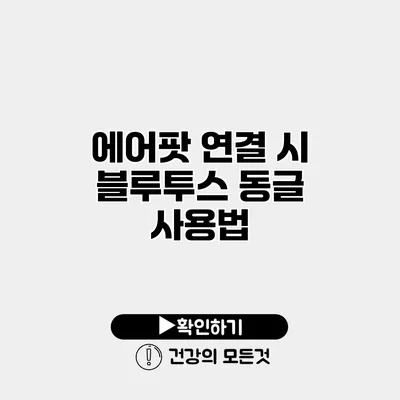에어팟을 블루투스 동글을 통해 쉽고 간편하게 연결해보세요. 연결 과정을 통해 다양한 오디오 기기에서 에어팟을 유용하게 활용할 수 있습니다. 블루투스 동글은 연결이 필요한 모든 기기에서 빠르고 안정적인 연결을 제공합니다.
✅ 스마트폰 블루투스를 쉽게 정리하는 팁을 알아보세요.
블루투스 동글이란?
블루투스 동글은 USB 포트를 통해 컴퓨터나 다양한 기기에 블루투스 기능을 추가해주는 장치입니다. 이런 동글을 사용하면, 본래 블루투스를 지원하지 않는 기기에서도 무선으로 음성을 듣거나 데이터를 전송할 수 있습니다.
블루투스 동글의 종류
- USB 블루투스 동글: 기본적으로 USB 포트를 통해 연결. 사용하기 간편합니다.
- 내장형 블루투스 동글: 일부 노트북이나 PC에 이미 내장되어 있는 형태입니다.
- 전문가용 블루투스 동글: 오디오 품질이나 전송 거리에서 더 뛰어난 성능을 제공합니다.
✅ 갤럭시 버즈와의 간편한 연결 방법을 알아보세요.
에어팟 연결 전 준비 사항
에어팟과 블루투스 동글을 연결하기 전에 몇 가지 준비 사항이 필요합니다. 다음 사항을 꼭 확인하세요.
- 블루투스 드라이버 설치: 동글을 사용하기 위한 드라이버가 필요합니다. 제조사의 웹사이트에서 다운로드 받을 수 있습니다.
- 에어팟 충전 여부 확인: 에어팟이 완전히 충전되어 있어야 합니다.
- 호환성 확인: 블루투스 동글과 연결하고자 하는 기기가 호환되는지 확인해 주세요.
드라이버 설치 방법
드라이버를 설치하려면 다음 단계를 따르세요:
- 동글을 USB 포트에 연결합니다.
- 컴퓨터가 자동으로 드라이버를 검색하고 설치할 것입니다.
- 설치가 완료되면, 연결할 준비가 완료됩니다.
✅ 에어팟 연결 문제를 해결하는 팁을 알아보세요.
에어팟과 블루투스 동글 직접 연결하기
이제 에어팟을 블루투스 동글에 연결할 때입니다. 아래 단계를 따라 해보세요.
에어팟을 페어링 모드로 전환하기
- 에어팟 케이스의 뒷면에 있는 버튼을 눌러줍니다.
- LED 불빛이 하얗게 깜빡이기 시작하면 페어링 모드로 전환됩니다.
컴퓨터에서 블루투스 설정하기
-
Windows의 경우:
- 시작 메뉴를 열고 “설정” -> “장치” -> “블루투스 및 기타 장치”로 이동합니다.
- “블루투스 또는 기타 장치 추가” 버튼을 클릭합니다.
- “블루투스”를 선택하고 대기합니다.
-
Mac의 경우:
- 상단 메뉴에서 “Apple” -> “시스템 환경설정” -> “블루투스”를 선택합니다.
- 블루투스를 활성화한 후, 에어팟을 찾습니다.
연결
에어팟이 목록에 나타나면, 선택하여 연결합니다. 연결이 완료되면 에어팟을 통해 오디오를 즐길 수 있습니다.
| 단계 | 설명 |
|---|---|
| 드라이버 설치 | 동글의 드라이버를 설치합니다. |
| 페어링 모드 전환 | 에어팟을 페어링 모드로 설정합니다. |
| 블루투스 설정 | 컴퓨터에서 블루투스 설정으로 이동합니다. |
| 연결 | 에어팟을 선택하여 연결합니다. |
문제 해결 방법
연결 중 문제가 발생할 수 있습니다. 이때 고려할 수 있는 해결 방법은 다음과 같습니다.
- 재부팅: PC와 에어팟을 모두 재부팅해 보세요.
- 블루투스 동글 확인: 동글이 제대로 작동하고 있는지 확인합니다. 다른 기기에 연결해 봅니다.
- 페어링 해제 후 재연결: 한번 연결된 기기를 페어링 해제하고 다시 시도해 보세요.
✅ 경기지역화폐 앱을 쉽게 자동 충전하는 방법을 알아보세요.
에어팟의 장점
에어팟을 사용함으로써 얻을 수 있는 여러 가지 장점이 있습니다.
- 편리한 무선 사용: 유선 연결이 필요 없어 이동 중에도 편리합니다.
- 고음질 사운드: 에어팟은 고품질 오디오를 제공합니다.
- 다양한 기기와의 호환성: 핸드폰은 물론 PC와도 쉽게 연결할 수 있습니다.
결론
에어팟을 블루투스 동글을 통해 연결하는 방법은 생각보다 쉽고 간편합니다. 위의 과정을 따라하여 빠르게 연결해 보세요. 여러분의 블루투스 동글과 에어팟을 이용해 소중한 음악과 함께 즐거운 시간을 보내세요! 연결 과정에서 불편한 점이 있다면 단계별로 다시 설명해드리니 언제든지 질문해주세요.
편리한 블루투스 환경을 만들어, 언제 어디서나 자유롭게 음악을 감상해보세요.
자주 묻는 질문 Q&A
Q1: 블루투스 동글이란 무엇인가요?
A1: 블루투스 동글은 USB 포트를 통해 컴퓨터나 다양한 기기에 블루투스 기능을 추가해주는 장치입니다.
Q2: 에어팟을 블루투스 동글에 연결하기 위해 필요한 준비 사항은 무엇인가요?
A2: 에어팟과 블루투스 동글을 연결하기 위해 블루투스 드라이버 설치, 에어팟 충전 여부 확인, 호환성 확인이 필요합니다.
Q3: 연결 중 문제가 발생했을 때 어떻게 해결하나요?
A3: 문제 해결을 위해 PC와 에어팟 재부팅, 블루투스 동글 확인, 페어링 해제 후 재연결을 시도해 보세요.